- Kun laajennat Laitehallinnan Toiminto-välilehteä, näet vain Ohje-vaihtoehdon.
- Et löydä muita vaihtoehtoja, kuten Lisää vanha laitteisto, Etsi laitteiston muutokset, Ominaisuudet tai Laitteet ja tulostimet.
- Onneksi tämä ei ole virhe eikä järjestelmähäiriö, joten se voidaan käsitellä melko helposti.
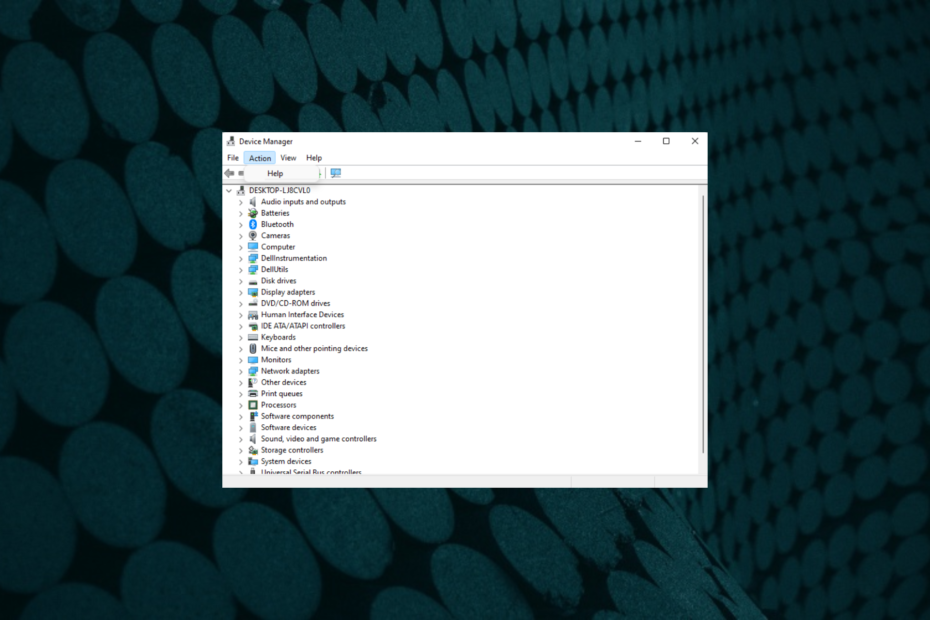
XASENNA NAPSAUTTAMALLA LATAA TIEDOSTOA
Tämä ohjelmisto pitää ohjaimesi käynnissä ja suojaa näin yleisiltä tietokonevirheiltä ja laitteistovikoilta. Tarkista kaikki ohjaimesi nyt kolmessa helpossa vaiheessa:
- Lataa DriverFix (vahvistettu lataustiedosto).
- Klikkaus Aloita skannaus löytääksesi kaikki ongelmalliset ajurit.
- Klikkaus Päivitä ajurit saada uusia versioita ja välttää järjestelmän toimintahäiriöt.
- DriverFix on ladannut 0 lukijat tässä kuussa.
Siirryt Windows 10/11 -järjestelmän Laitehallintaan lisätäksesi vanhoja laitteita ja huomaat, että Toiminto-välilehti näyttää vain Ohje-vaihtoehdon.
Tämä on yleinen tilanne, ja monet käyttäjät ovat kokeneet tämän ongelman.
Tässä viestissä opastamme sinua löytämään vaihtoehdon, jos Lisää vanha laitteisto tai Etsi laitteiston muutokset -vaihtoehto puuttuu.
Puuttuva laitemerkintä, kuten jos Bluetooth puuttuu Windows 11:n laitehallinnasta, voit katsoa mahdolliset ratkaisut yksityiskohtaisesta viestistämme.
Sitä ennen on ymmärrettävä, mikä on vanha laite ja mistä löydät vanhan laitteiston lisäysvaihtoehdon.
Mitä vanha laite tarkoittaa?
Legacy tarkoittaa jotain, joka on vanhentunut, ja vanhan laitteen tapauksessa se oli aiemmin valmistettu laitteisto.
Tämä laitteisto on kuitenkin vanhempi versio nykyisestä ja vähemmän toimiva.
Jos siis esimerkiksi päivitit modeemisi V.90:stä uusimpaan V.92-versioon, V.90 on tässä tapauksessa vanha laitteisto.
Vanhojen ohjaimien mukana ei tule plug-and-play-vaihtoehtoa, joten saatavilla olevia ohjaimia käytetään vain vanhoille laitteille.
Vanhojen laitteiden ohjaimet on asennettava manuaalisesti Laitehallinnan kautta.
Missä on Lisää vanha laitteisto -valikko?
Lisää vanha laitteisto -vaihtoehto on Laitehallinnassa Toiminto-välilehden valikossa sekä Etsi laitteistomuutoksia, Laitteet ja tulostimet jne.
Mutta entä jos Lisää vanha laitteisto ei ole saatavilla Laitehallinnassa? Korjaa sitten ongelma noudattamalla alla olevaa menetelmää.
Mitä voin tehdä, jos Device Manager Action näyttää vain apua?
- Napsauta hiiren kakkospainikkeella alkaa -painiketta ja valitse Laitehallinta.

- Kuten Laitehallinta ikkuna avautuu, valitse laite.
- Jos esimerkiksi haluat lisätä vanhoja laitteita varten Bluetooth Windows 10:ssä valitse Bluetooth ja klikkaa Toiminta.

- Valikosta näet nyt Lisää vanha laitteisto vaihtoehto.
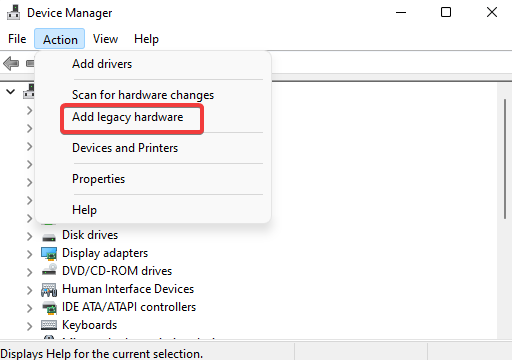
- Voit myös nähdä muut vaihtoehdot, kuten Lisää ajurit, Etsi laitteistomuutokset, jne.
Joten Lisää vanha laitteisto puuttui Windows 10:stä, koska sinun on valittava laite tai luokka.
- Tarkista laitteistomuutokset helposti Laitehallinnan avulla
- Puuttuvien COM-porttien korjaaminen Laitehallinnassa
- 3 Device Manager -vaihtoehtoa, joista et tiennyt
Jos haluat vaihtoehdon Laitehallinnalle, kuten a ohjaimen tunnistusohjelmisto Windows 10/11:lle, voit lukea artikkelistamme parhaat vaihtoehdot.
Jos Lisää vanha laitteisto -vaihtoehto ei ole käytettävissä Laitehallinnassa, voit yrittää etsiä puuttuvia ohjaimia automaattisesti käyttämällä kolmannen osapuolen työkalua, kuten DriverFix. Ilman ajantasaisia ohjaimia tietokoneesi ei toimi oikein ja saatat nähdä virhekoodeja.
DriverFix on kolmannen osapuolen työkalu, joka analysoi tietokoneesi vanhentuneiden laiteohjainten ja tietokonesovellusten varalta. Kun se havaitsee vanhentuneita tai vanhoja ohjelmia tietokoneeltasi, se päivittää ne välittömästi uusimmalla saatavilla olevalla päivityksellä. Tämä on hyödyllistä, kun ohjaimia ei voi lisätä manuaalisesti.
⇒ Hanki DriverFix
Jos sinulla on muita Laitehallintaan liittyviä ongelmia, jätä kommentti alla olevaan kommenttikenttään.
 Onko sinulla edelleen ongelmia?Korjaa ne tällä työkalulla:
Onko sinulla edelleen ongelmia?Korjaa ne tällä työkalulla:
- Lataa tämä PC Repair Tool arvioitiin erinomaiseksi TrustPilot.comissa (lataus alkaa tältä sivulta).
- Klikkaus Aloita skannaus löytääksesi Windows-ongelmia, jotka voivat aiheuttaa tietokoneongelmia.
- Klikkaus Korjaa kaikki korjata Patented Technologies -ongelmia (Eksklusiivinen alennus lukijoillemme).
Restoron on ladannut 0 lukijat tässä kuussa.


